Как в вк удалить все записи со стены с телефона: Как удалить все записи со стены в ВК сразу через браузер и с телефона
 Приветствую!
Приветствую!
В данной статье будет подробно рассказано о том, как очистить стенку в вк быстро с использованием смартфона. Мы рассмотрим способ, благодаря которому вы сможете буквально в два счёта удалить все записи как с вашей стены Вконтакте, так и со стены паблика (публичной страницы) или группы, в котором вы являетесь администратором.
Воспользовавшись этой инструкцией, вы с лёгкостью реализуете задуманное.
Как удалить все записи со стены вк
Если у вас смартфон на операционной системе Android, то очистить стену можно буквально в несколько кликов с помощью удобного приложения, которое, в свою очередь, необходимо предварительно установить из Google Play.
Ссылка на приложение Очистка страницы и группы VK.
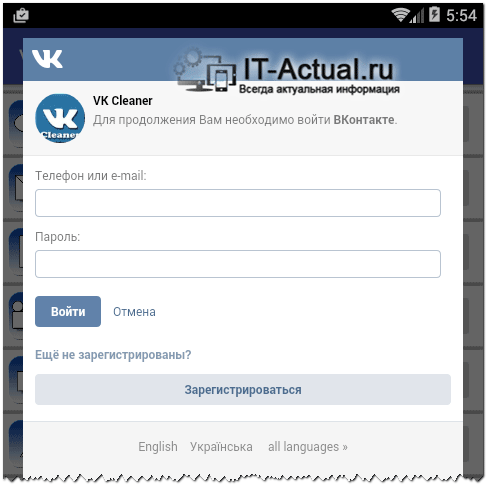
После установки и запуска приложения будет отображено окно, в котором потребуется дать разрешение на доступ к профилю на Вконтакте. Данный запрос появится, если на вашем смартфоне или планшете на Android установлен официальный клиент Вконтакте. Если же его нет, то будет отображено окно, в котором необходимо будет ввести логин и пароль от вашей страницы в социальной сети Вконтакте.
После успешной авторизации\входа будет отображено основное окно программы, в котором непосредственно осуществляется запуск очистки стены вк от записей.
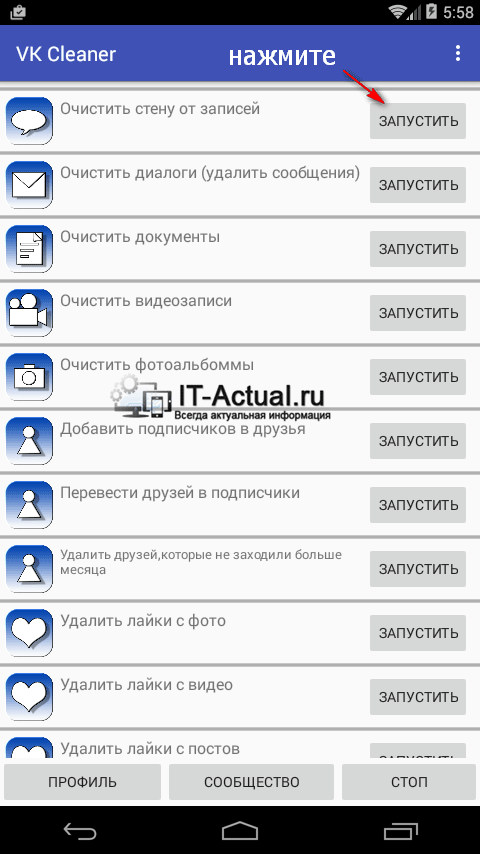
Для очистки стены нажмите на кнопку ЗАПУСТИТЬ, которая располагается напротив пункта Очистить стену от записей.
Будет запущен процесс очистки стены в вашем личном профиле на Вконтакте. По окончании стена в вашем личном профиле на вк будет полностью очищена от каких-либо записей.
Перед запуском процесса очистки проверьте, не размещено ли каких-либо важных записей и постов, информация из которых вам могла бы пригодиться в будущем. Ибо после очистки записи будут удалены, и возможности откатить изменения не будет, даже если вы напишете в службу поддержки Вконтакте.
Как удалить все записи со стены группы или паблика вк
Приложение также позволяет быстро очистить стену группы или паблика (в которой вы являетесь администратором) от всех размещённых там записей.
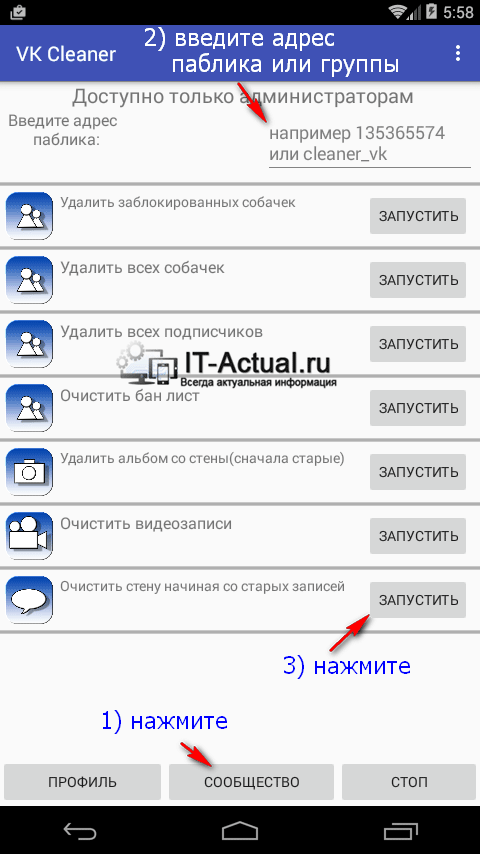
Для очистки стены группы или паблика перейдите в соответствующее меню – СООБЩЕСТВО. Кнопка перехода в это меню находится в нижней части окна программы.
Открыв данное меню в располагающемся там поле под именем Введите адрес паблика: укажите имя или ссылку на группу (паблик), а после нажмите на кнопку ЗАПУСТИТЬ, которая находится напротив пункта Очистить стену начиная со старых записей.
По окончании процесса все имевшиеся в группе или паблике записи на стене будут безвозвратно удалены.
Краткий итог
Теперь вы знаете, как быстро и просто удалить все записи на стене Вконтакте без каких-либо трудностей. С помощью представленного в статье приложения эта задача выполняется молниеносно и совершенно не отнимает времени и сил. Можно забыть о рутинном процессе удаления каждого поста по отдельности на вашей личной стене на Вконтакте, или же на стене группы или паблика.
На этом руководство по очистке стены в социальной сети Вконтакте можно считать завершённым.
Если у вас остались вопросы, вы можете задать их в комментариях.
Лайфхакер уже писал о том, как быстро удалить все записи со стены «ВКонтакте» с помощью специального скрипта. У такого способа есть два недостатка: им можно воспользоваться только за компьютером и он требует ручной прокрутки стены до самой последней записи.
Android-приложение CleanerVK выполняет эту работу ещё быстрее и в полностью автоматическом режиме. От вас требуется только подключить к программе свой профиль «ВКонтакте» и нажать на кнопку очистки. После этого контент исчезнет из всех версий соцсети, включая браузерную.
50 записей на стене программа уничтожает за несколько секунд. Не знаю, сколько времени ей понадобится, чтобы удалить тысячи постов. Но точно намного меньше, чем вам при удалении вручную.

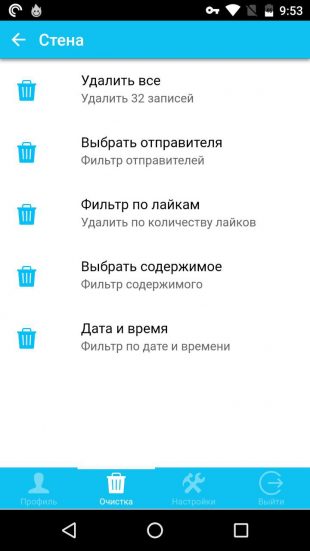
Более того, благодаря специальному фильтру CleanerVK вы можете удалить не все записи, а только соответствующие определённым критериям. Так, приложение умеет чистить посты только за выбранный период, от конкретного автора, с заданным количеством лайков или содержащие набранный текст.
Плюс ко всему CleanerVK позволяет быстро удалять из профиля снимки, видеофайлы, закладки, друзей и отписываться от ненужных сообществ. Как и при работе со стеной, вы можете удалять все элементы сразу или использовать фильтр для выборочной чистки.
CleanerVK доступно бесплатно и к тому же не показывает рекламу. Но у приложения есть и платная версия, которая содержит инструменты для быстрого удаления диалогов и дополнительные фильтры.
К сожалению, мне не удалось найти подобных приложений для других платформ. Но если у вас нет Android-устройства, вы можете почистить стену в настольном браузере упомянутым выше скриптом.

Цена: Бесплатно

Как очистить стену Вконтакте полностью? Этот вопрос задают люди, которым нужно избавиться от лишних записей на своей стене в ВК. В этой статье рассмотрим 4 проверенных варианта очистки записей на стене Вконтакте.
Зачем нужно полностью чистить стену Вконтакте
 Здравствуйте друзья! Все кто имеет аккаунты во Вконтакте, публикуют на своей странице различные записи. Например, тексты, картинки, видео, музыку, опросы. Иногда эти записи устаревают и больше не нужны. Например, опубликованный Вами ранее пост перестал быть актуальным – сервис, о котором Вы писали, перестал существовать. Поэтому, этот пост удаляют.
Здравствуйте друзья! Все кто имеет аккаунты во Вконтакте, публикуют на своей странице различные записи. Например, тексты, картинки, видео, музыку, опросы. Иногда эти записи устаревают и больше не нужны. Например, опубликованный Вами ранее пост перестал быть актуальным – сервис, о котором Вы писали, перестал существовать. Поэтому, этот пост удаляют.
По какой ещё причине нужно полностью чистить стену Вконтакте? Например, Вы изменили тематику своей страницы, занялись совершенно другим делом, старые посты Вам точно больше не нужны. После удаления Вконтакте старых постов, фотографий, видео и друзей, Ваша страница будет совершенно новой.
Дальше в статье, будет рассмотрен вопрос, как очистить стену Вконтакте полностью. Для этого мы используем 4 проверенных варианта очистки стены во Вконтакте.
к оглавлению ↑Как очистить стену Вконтакте полностью в ручном режиме
Очистка записей в ВК с помощью ручного режима – простой и безопасный способ, который доступен Вконтакте. Вместе с тем, на ручную очистку у пользователя уходит много времени. Если постов на странице не так много, то этот способ оправдан и мы его сейчас рассмотрим.
Итак, для начала заходите на свою страницу в ВК. Далее, выбираете любую запись на стене, которую нужно удалить. Затем, нажимаете на стрелочку в правом верхнем углу этой записи (Скрин 1).

Впоследствии, выпадет меню, в котором нажимаете кнопку «Удалить запись».
После чего, Ваша запись со стены в ВК удалиться. Её Вы можете снова восстановить (Скрин 2).

Это в тех случаях, если Вы удалили запись по ошибке.
Мы рассмотрели ручное удаление записей во Вконтакте. С помощью этого способа Вы будете удалять каждую запись, фотографию и видео со стены по отдельности. А теперь, разберём вопрос, как очистить стену Вконтакте полностью и главное, быстро.
к оглавлению ↑Как очистить стену Вконтакте полностью, быстро, через ViKey Zen
Расширение Vikey Zen дополняет функционал Вконтакте, как и другие подобные ему расширения. Он устанавливается в браузер быстро и его интерфейс доступный для понимания.
Пишете в Интернете название этого расширения и находите первый сайт. Далее, попадаете в Интернет-магазин расширений Гугл Хром (Скрин 3).

Затем, нажимаете «Установить», чтобы оно установилось в Ваш браузер. Кликните мышкой по расширению в правом верхнем углу браузера и перейдёте в настройки (Скрин 4).

Выбираете параметры (например, удаление записей) в настройках расширения и нажмите кнопку «Авторизация». Затем, входите в расширение и разрешаете доступ к Вашей страницы Вконтакте.
После чего, снова выбираете раздел «Удалить записи со стены» и подтверждаете процесс удаления кнопкой «Да» (Скрин 5).


В течении некоторого времени будет идти очистка записей с Вашей стены ВК. После её окончания Вы увидите, что Ваши записи были полностью удалены за короткое время.
к оглавлению ↑Как очистить стену Вконтакте полностью с телефона
Для удаления записей ВК с телефона, существуют специальные приложения, которые способны быстро это сделать. Например, есть программа – «VK Ccleaner». Чтобы очистить стену в ВК действуем по пунктам:
- Устанавливаем приложение VK Ccleaner на телефон. Вы можете написать в поиске Плей Маркета или App Store название этого приложения и его установить на телефон.
- Авторизуемся в приложении. Далее, запускаете это приложение на телефоне и входите в него под своим логином и паролем от Вашей страницы ВК. Также разрешаете ему доступ к странице.
- Очищаем стену Вконтакте. Нажимаете в программе на раздел «Стена», далее кнопку «Очистка». Тогда все Ваши записи со стены будут удалены.
Те способы очистки, которые мы рассмотрели выше, Вы их сможете применить на телефоне.
к оглавлению ↑Как очистить стену Вк скриптом
В Интернете был найден безопасный скрипт, который может полностью очищать стену Вконтакте. Чтобы его не искать, Вы можете скачать скрипт с Яндекс диска – «yadi.sk/d/nDjILMtCO-Jnjw»
Далее, открываете его в текстовом документе, выделяете текст и копируете горячими клавишами. Затем, открываете свой аккаунт Вконтакте и нажимаете по произвольному месту левой кнопкой мыши.
После чего нужно нажать клавишу «F12» и вставить скрипт в специальную «Console» (Скрин 7).

Далее, нажимаете «Enter» на клавиатуре, чтобы запустить процесс очистки записей со стены Вконтакте.
к оглавлению ↑Заключение
Мы разобрали вопрос, как очистить стену Вконтакте полностью. Все четыре способа работают на практике и Вы можете ими пользоваться. Также их можно применять для своих групп и пабликов Вконтакте. Они помогут очистить стену и группу от ненужных записей. Спасибо и до новых встреч!
С уважением, Иван Кунпан.
P.S. На блоге есть ещё статьи о социальной сети Вконтакте:
(Где найти закладки Вконтакте, собаки Вконтакте, как избавиться, как искать человека в Вк, как сделать ссылку в ВК).
Просмотров: 2383
 Практически каждый пользователь соцсети ВКонтакте в любое время может столкнуться с проблемой, если у него появляется желание удалить абсолютно все со своей стены на странице или в личной группе. Стереть сразу все классическим способом по нажатию крестика не получится. Тем не менее, если попробовать найти решение проблемы в Яндекс, то станет понятно, что есть другие способы, которые позволяют добиться полной очистки страницы от записей за несколько кликов. Для этого придется воспользоваться специальным скриптом или программой.
Практически каждый пользователь соцсети ВКонтакте в любое время может столкнуться с проблемой, если у него появляется желание удалить абсолютно все со своей стены на странице или в личной группе. Стереть сразу все классическим способом по нажатию крестика не получится. Тем не менее, если попробовать найти решение проблемы в Яндекс, то станет понятно, что есть другие способы, которые позволяют добиться полной очистки страницы от записей за несколько кликов. Для этого придется воспользоваться специальным скриптом или программой.
Скрипт
Использование скрипта позволяет быстро почистить свою страницу от ненужных записей. Существует два варианта его применения. В первом случае нужно воспользоваться адресной строкой, во втором – консолью разработчика. К сожалению, первый способ стал недоступен для пользователей после обновления дизайна сайта, т. к. администрация социальной сети исключила такую возможность. При работе со скриптом остается один работающий способ, как в ВК удалить все записи со стены сразу.
Консоль разработчика
Этот способ работает в новой версии сайта с измененным дизайном. Воспользоваться им с телефона через популярные браузеры не удастся. Таким способом можно очистить как личную страничку, так и записи своей группы, где авторизованный пользователь является администратором.
Процесс очистки:
- Открыть страницу, с которой нужно удалить все оставленные записи, и обязательно пролистать до самого конца. Нажать правой кнопкой и выбрать «Просмотреть код» (название зависит от браузера).

- Выбрать вкладку « Console».

- Вставить соответствующий скрипт и нажать ввод.

- Согласиться на удаление.
- Отобразится уведомление об успешном завершении очистки.

- Пользователю будет предоставлена единственная возможность восстановить любой пост, после чего сделать этого уже не удастся.

- Остается обновить страницу, чтобы увидеть окончательный вариант того, как будет выглядеть чистая стена.

Таким способом удаляются только те записи, которые успели прогрузиться на странице. Если пролистать только до 100 поста на стене из 1000, то будут удалены только 100. Чтобы быстро пролистать стену до конца страницы, можно зажать клавишу «Пробел».
При помощи программ
Удалить каждую имеющуюся запись получится и через стороннее ПО. В интернете его выложено большое количество, но тут следует быть максимально осторожными.
AutoVk
Хорошим вариантом для достижения цели является AutoVk. Чистка стены – не единственная функция приложения, но справляется программа с ней отлично.
Как стереть всю стенку:
- Произведите установку AutoVk.

- Запустите ее, пройдите процесс авторизации, заполнив все данные, и нажмите соответствующую кнопку.

- Выберите функцию очистки и нажмите «Очистить стену».

- Дождитесь завершения операции.

- Результатом будет чистая стена.

Программа является условно-бесплатной. У пользователя есть выбор: либо платить, либо ждать некоторое время при запуске.
Расширения для браузеров и смартфоны
В магазинах плагинов для каждого браузера есть множество специализированных расширений, которые дополняют различными функциями использование интернет-обозревателей. Присутствует множество таких дополнений и для «ВКонтакте». Они работают как в популярных браузерах – Chrome, Firefox, Opera, Edge, – так и в Орбите, Яндексе и некоторых других менее популярных вариантах.
Расширения позволяют полностью стереть все на стене группы или личной странички. Во многих из них доступна очистка всех видео и аудио, а также полное удаление различной информации в группе. Самым популярным и надежным решением является VkOpt, но после обновления ВК многие функции перестали работать. К ним относится и возможность удаления всех постов. Такая же ситуация и с другими расширениями.
С использованием телефона убрать лишние посты получится через приложения, например, Kate Mobile для Android. Нужно лишь открыть свою стену, нажать по кнопке с тремя точками, а затем выбрать «Очистить стену». Подобные функции для очистки можно встретить и в других популярных программах.
Выводы
Удаление всей стены в социальной сети ВК – простая задача. Однако следует быть максимально осторожными, скачивая программы или расширения на сомнительных ресурсах. Желательно отдавать предпочтение проверенным сайтам, а также заранее ознакомиться с отзывами о той или иной программе.
Видеоинструкция
Также мы приготовили для вас ролик, отражающий написанное в статье.
Все довольно просто, достаточно установить расширение для браузера Google Chrome – Tempermonkey из магазина расширений для браузера Chrome: https://chrome.google.com/webstore/search/tempermonkey?hl=ru (но это не обязательно без этого шага тоже работает), а далее пошагово описано ниже.
Как удалить все фотографии со страницы вконтакте можете посмотреть здесь.
А те кто хочет накрутить лайки, подписчиков или репосты могут использовать сервис soclike.ru (на правах рекламы :).
Инструкция и скрипт по удалению записей со стены VK
1. Заходим на вашу страницу вконтакте, именно на страницу, нажав ссылку “Моя страница”
2. Нажимаем клавишу F12 (альтернативный способ запуска консоли: Нажмите Ctrl+Shift+J или раздел меню “инструменты – консоль Javascript”. Или сочетание клавиш Ctrl+Shift+I)
3. Переходим на вкладку “Console” (Консоль)
4. Прокручиваем стену вашей страницы в самый низ зажав кнопку “End” на клавиатуре (прокрутить нужно обязательно в самый низ)
5. Вводим в поле отмеченное на изображении ниже, скрипт (команду) (команда в пункте 6 написана)

Скрипт для удаления записей со стены Вконтакте на новом дизайне
Итак для удаления постов со стены нужно выполнить следующие действия:
Для нового дизайна VK:
Подгрузите на странице все свои записи, для этого просто удерживайте клавишу END или ПРОБЕЛ.
После чего откройте правой кнопкой мыши «просмотр кода элемента» — там выберите вкладку Console (Консоль) и вставьте следующий код:
;(function () { ‘use strict’; if (!confirm(‘Delete all posts?’)) return;
var deletePostLink = document.body.querySelectorAll(‘a.ui_actions_menu_item[onclick^=»wall.deletePost»]’); for (var i = 0; i < deletePostLink.length; i++) { deletePostLink[i].click(); }
alert(deletePostLink.length + ‘ posts deleted’); }()); |
После чего на всплывающих окнах нажимаете ОК или ENTER. Записи будут удалены практически мгновенно!
Скрипт для удаления записей со стены Vkontakte на старом дизайне
6. Сам скрипт, который нужно вводить в поле отмеченное на скриншоте в пункте 5 находится ниже и копируется выделением и нажатием клавиш на клавиатуре Ctrl+с или правой кнопкой мыши и выбором пункта “Копировать”:
for (var i=1;i<530;i++){document.getElementsByClassName(‘post_delete_button fl_r’)[i].onclick();} |
Видео-инструкция как удалить все записи со стены VK (сделана на старом дизайне сайта, но тем не менее всё еще актуальна):
Обновление от 08.06.2016: Скрипт проверен, работает корректно, у кого-то удаляет всю стену сразу у кого-то по частям, либо всё кроме последней записи в таких случаях запускайте скрипт несколько раз, а последнюю запись удаляйте вручную.
Иногда в ВК срабатывает защита на удаление записей в таких случаях нужно подождать примерно 1-2 часа и продолжать удаление.
Если у вас есть вопросы или не получилось настроить удаление по инструкции пишите ваши вопросы в комментарии, мы постараемся вам помочь.
(Просмотрено 49 057 раз, 1 просмотров сегодня)
Если вы перепродаете свой старый телефон или просто передаете его любимому человеку, вы должны убедиться, что все ваши личные данные полностью удалены, прежде чем вы это сделаете этот. Мы уже описали процесс на случай, если вы переходите с iPhone, и если у вас есть телефон Android, это то, что вам нужно знать.
Обратите внимание, что точные шаги будут различаться в зависимости от версии Android, которую вы используете, и производителя устройства.Настройки немного отличаются в версиях Android, и скины производителя могут менять названия настроек или точное меню. Тем не менее, общие инструкции одинаковы для всех устройств.
Карта microSD
Первое решение, которое вам нужно сделать, — это карта microSD. Если в вашем старом телефоне есть карта microSD, вы можете просто вставить карту в новый телефон и продолжить ее использовать — большинство данных, таких как фотографии, видео и т. Д., Должны быть легко перенесены.
Если в вашем новом телефоне нет слота для карты microSD или вы по каким-либо причинам не хотите переносить карту вперед, удалите все данные на карте, отформатировав ее.Сначала сделайте резервную копию всех ваших фотографий и видео.
- Подключите телефон к компьютеру с помощью USB-кабеля. Если вы работаете на Mac, убедитесь, что у вас установлено приложение Android File Transfer, прежде чем вы это сделаете.
- Откройте Мой компьютер на вашем ПК или Finder на вашем Mac.
- Перейдите на SD-карту и скопируйте все файлы, которые вы хотите сохранить на свой компьютер.
- После завершения копирования вы можете отключить телефон.
Теперь вы можете отформатировать карту памяти.
- В телефоне выберите « Настройки»> «Память ».
- Прокрутите вниз и коснитесь Стереть SD-карту . Вы увидите предупреждающее сообщение о том, что вы потеряете все данные на карте.
- Нажмите кнопку Стереть SD-карту , чтобы продолжить. Если ваша SD-карта защищена паролем, вам нужно будет ввести PIN-код, чтобы продолжить.
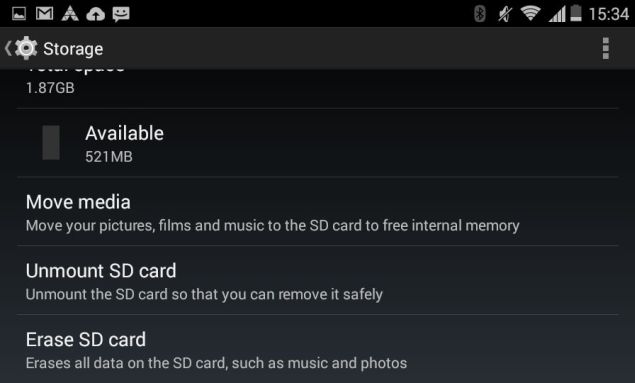 Определенный человек все еще может восстановить ваши файлы с отформатированной SD-карты, но самый простой способ справиться с этим — использовать многоуровневую структуру.Проще говоря, заполните пространство чем-то другим, удалите его и повторите этот процесс пару раз, и ваши исходные данные исчезнут навсегда.
Определенный человек все еще может восстановить ваши файлы с отформатированной SD-карты, но самый простой способ справиться с этим — использовать многоуровневую структуру.Проще говоря, заполните пространство чем-то другим, удалите его и повторите этот процесс пару раз, и ваши исходные данные исчезнут навсегда.
Так, например, если у вас есть карта microSD объемом 2 ГБ, которую вы удалили, — снова подключите ее к компьютеру и скопируйте файл размером около 2 ГБ на карту. Удалите файл прямо сейчас. Сделайте это снова, два или три раза. Весь процесс не должен занимать более десяти минут, но затем вы можете безопасно продать карту.
Резервное копирование данных на вашем телефоне
Самое главное, чтобы вы не потеряли ни один из ваших контактов или фотографий.Что хорошо в Android, так это то, что вам нужна учетная запись Google для настройки телефона, и он автоматически создает резервную копию вашего устройства. Чтобы убедиться, что это так, сделайте следующее.
- В телефоне выберите « Настройки»> «Резервное копирование и сброс» .
- Вы должны увидеть параметр Резервное копирование моих данных . Убедитесь, что это отмечено.
- Далее нажмите Назад, а затем прокрутите вниз до СЧЕТА . Нажмите на Google .
- Вы увидите свою учетную запись Google, которая использовалась для настройки телефона, с зеленым символом синхронизации рядом с ним.Нажмите на учетную запись.
- Убедитесь, что все опции отмечены галочкой — это позволит использовать вашу учетную запись Google для синхронизации всего: от календаря до контактов, отправки по электронной почте с вашими фотографиями, для которых автоматически создается резервная копия в Google+.
- Не все версии Android автоматически создают резервные копии фотографий. Мы проверили Samsung Galaxy Note 2011 года и не увидели эту опцию, в то время как в недавнем Moto E эта опция есть. Если ваш телефон не поддерживает это, вам придется использовать компьютер для резервного копирования мультимедиа через USB, как описано выше.
- Выполните резервное копирование любых других мультимедийных файлов на компьютер, подключив телефон к ПК с помощью кабеля USB. Выполните действия, описанные в первой половине раздела SD-карты выше, чтобы скопировать файлы на компьютер.
(см. Также раздел «Резервное копирование смартфона Android»)
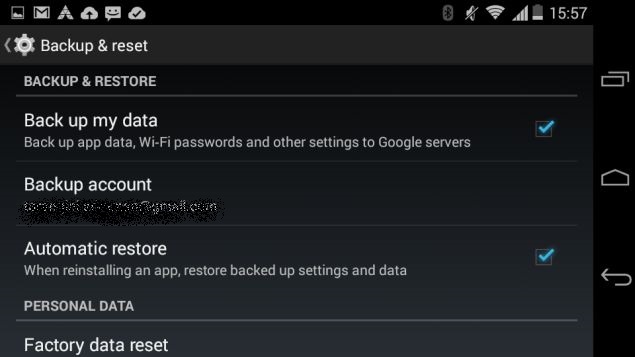
Этот параметр также создает резервную копию данных приложения для некоторых из ваших приложений. Приложения должны быть зарегистрированы в операционной системе Android, чтобы эта служба резервного копирования и восстановления работала, и не все ваши приложения могут поддерживать это.Чтобы быть в безопасности, мы рекомендуем вручную сохранять данные приложений для всех ваших любимых приложений, например, этот метод для резервного копирования сообщений WhatsApp.
Удалить все
Теперь, когда вы сделали резервную копию, вы можете безопасно удалить все на своем телефоне. Это то что ты делаешь.
Сначала полностью удалите SD-карту, как описано выше, или извлеките ее и сохраните, если вы планируете использовать ее в своем новом телефоне.
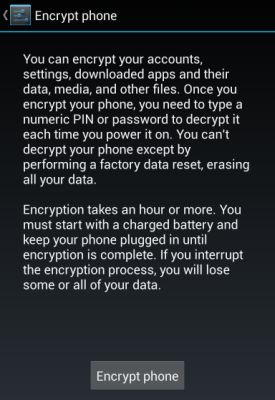
Простой сброс настроек к заводским установкам удалит все на вашем телефоне, но эти данные все равно могут быть восстановлены действительно решительным пользователем.Если вы хотите быть уверены, что никто не сможет восстановить ваши данные даже после их удаления, убедитесь, что вы включили аппаратное шифрование на своем телефоне. Для большинства людей было бы безопасно пропустить шаги 1 и 2 и сразу перейти к шагу 3.
1. Перейдите в Настройки > Безопасность и нажмите Шифровать телефон . Это занимает много времени, поэтому для продолжения необходимо подключить телефон к зарядному устройству.
2. Нажмите Зашифровать телефон снова, чтобы продолжить. Некоторые люди отмечают, что иногда это не работает сразу, и вам, возможно, придется попробовать это несколько раз.
Процесс может занять час, поэтому вам нужно оставить телефон на зарядном устройстве и подождать.
Как только это будет сделано, просто перезагрузите телефон:
3. Перейдите в Настройки> Резервное копирование и сброс . Нажмите Сброс заводских данных . На следующем экране установите флажок Стереть данные телефона . Вы также можете удалить данные с карты памяти на некоторых телефонах, поэтому будьте осторожны, нажимая какую кнопку.
4. Вы увидите экран предупреждения — нажмите Сбросить телефон , чтобы продолжить.
5. Этот процесс может занять несколько минут, и ваш телефон должен перезагрузиться до состояния, в котором он был отправлен, и вам будет предложено выбрать язык и снова выполнить вход.
Поздравляем, вы удалили все данные на своем телефоне Android.
Восстановление файлов на другом телефоне
Если вы правильно выполнили резервное копирование, как указано выше, вы сможете без проблем вернуть все свои данные. Прежде всего, если вы продолжаете использовать старую карту microSD в своем новом телефоне, тогда ваши фильмы, музыка и фотографии будут автоматически перенесены.
В противном случае, когда вы получаете новые телефоны Android, просто войдите в систему с той же учетной записью Google, чтобы перенести ваши контакты и другие данные, и перенести файлы с вашего компьютера с помощью кабеля USB так же, как вы скопировали их на компьютер, как описано выше.
Если вы переключаетесь на устройство iOS, вы все равно можете синхронизировать свою учетную запись Google для передачи своих контактов и календаря, в то время как вы можете использовать iTunes для передачи резервных копий мультимедийных файлов. Если вы нашли это руководство полезным, ознакомьтесь с дополнительной информацией в наш раздел Как.Если у вас есть какие-либо советы, которые могут помочь безопасно стереть телефоны Android, сообщите нам об этом через комментарии.
Нет ничего хуже, чем потерять телефон, кроме как потерять телефон, когда звонящий молчит. Если вы один, может быть мучительно трудно найти ваше потерянное устройство, даже если звонок включен, учитывая, что у большинства из нас больше нет стационарных телефонов. Итак, в следующий раз, когда вы обнаружите, что охотитесь за своим телефоном, не разрывайте свой дом на части, пока не попробуете несколько быстрых советов.
Я не могу найти свой телефон
У вас нет телефона для звонка на ваш пропавший телефон? Вы можете использовать сайт типа «Я не могу найти свой телефон», чтобы позвонить вам. Все, что вам нужно сделать, это ввести свой номер и нажать «Привет?».
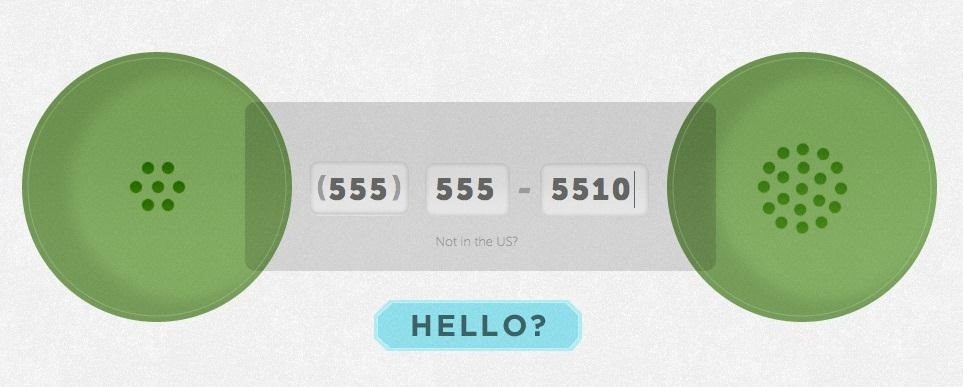
Google Voice
Не доверяете сайтам, подобным приведенному выше? Вы также можете использовать функцию вызова Google Voice. Если у вас есть учетная запись, введите любой номер телефона, и Google Voice сначала позвонит на ваш телефон, прежде чем набрать номер, который вы ввели. Как отметил Lifehacker, он все равно позвонит на другой номер, если вы не найдете свой телефон и не ответите до того, как голосовая почта вступит во владение, поэтому убедитесь, что сделали правильный выбор.
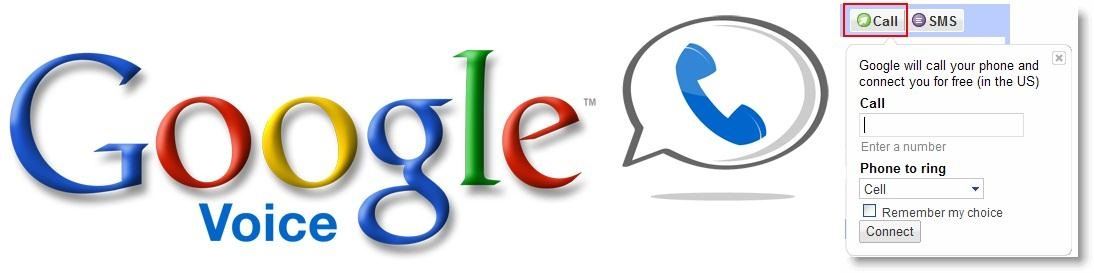
Play Really Loud Music
Это звучит немного нелогично, пока вы не узнаете, как это работает.
Все, что вам нужно, это набор динамиков. Позвоните на телефон, а затем прогуляйтесь с громкой музыкой из динамиков. Этот раздражающий белый шум, который вы иногда слышите, когда звоните по телефону, работает в вашу пользу. Если вы можете приблизиться к месту, где прячется телефон, динамики могут уловить помехи. Если вы слышите треск, вы знаете, что вы близко. Чем ближе вы подходите, тем громче будет звучать.Вы можете быть настоящим Гензелем или Гретель — просто следуйте за сухарями.

Хотите узнать больше? Вот более подробное руководство от Apartment Therapy.
Приложения для смартфонов
Если у вас есть смартфон, существует ряд приложений, которые можно использовать для его поиска. Приложение McAfee WaveSecure позволяет отслеживать ваше устройство через Интернет с помощью GPS или текстового сообщения, а также позволяет удаленно заблокировать или стереть телефон, даже если SIM-карта была заменена. Но это не бесплатно, стоит $ 19,99 в год. Он работает на платформах Android, BlackBerry, iPhone, Windows Phone, а также на платформах Symbian и Java.
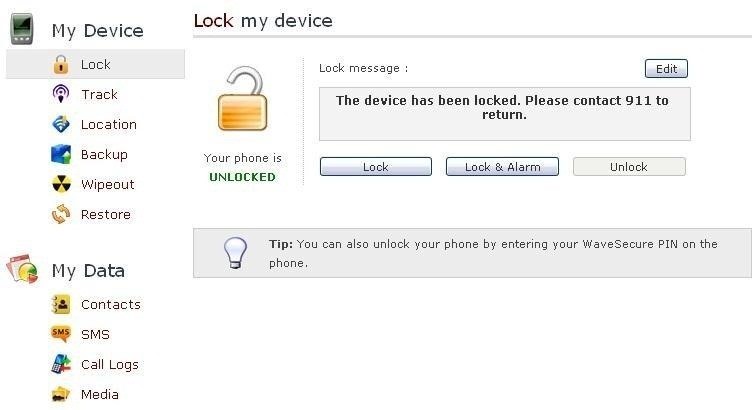 Image by wonderhowto.com
Image by wonderhowto.com Если вы не хотите тратить деньги, есть множество других приложений для устройств Android, и PCWorld протестировал и рассмотрел три приложения для отслеживания, специально для iPhone, включая собственное приложение Apple Find My iPhone. ,
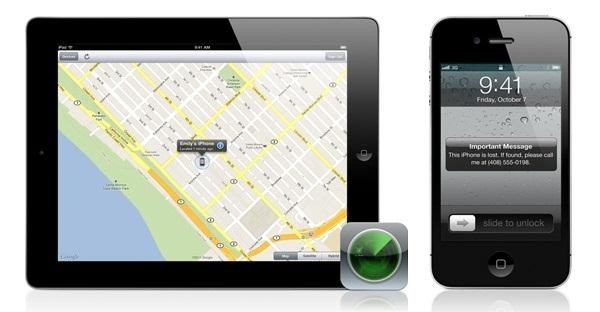
Знаешь какие-нибудь другие умные способы найти потерянный телефон? Поделитесь ими в комментариях!
Обеспечьте безопасность своего соединения без ежемесячного счета . Получите пожизненную подписку на VPN Unlimited для всех ваших устройств с единовременной покупкой в новом магазине гаджетов и наблюдайте за Hulu или Netflix без региональных ограничений.
Купить (скидка 80%)>
Фото Джонравлинсона, Lost Phone, Маниш Кумар , 
 Если ваш ящик голосовой почты iPhone постоянно загружается, и вы действительно слушаете сообщения, каждое сообщение голосовой почты загружается локально на iPhone и занимает некоторое место на диске. Для большинства пользователей это обычно несущественный объем данных в диапазоне от 5 МБ до 100 МБ, но для тех, кто отправляет много вызовов непосредственно на голосовую почту и имеет тонны локально сохраненных сообщений, или чьи составители сообщений сбрасывают 15-минутную напыщенную речь в вашу голосовую почту Вы можете найти размер, чтобы стать неприятностью.К счастью, легко удалить голосовую почту с iPhone либо одним сообщением, либо несколькими сообщениями одновременно, так что, хотите ли вы просто немного очистить iPhone, потерять это длинное странное сообщение, оставленное кем-то на вашем телефоне, или просто восстановить Дополнительный объем памяти, вы обнаружите, что это займет всего пару секунд.
Если ваш ящик голосовой почты iPhone постоянно загружается, и вы действительно слушаете сообщения, каждое сообщение голосовой почты загружается локально на iPhone и занимает некоторое место на диске. Для большинства пользователей это обычно несущественный объем данных в диапазоне от 5 МБ до 100 МБ, но для тех, кто отправляет много вызовов непосредственно на голосовую почту и имеет тонны локально сохраненных сообщений, или чьи составители сообщений сбрасывают 15-минутную напыщенную речь в вашу голосовую почту Вы можете найти размер, чтобы стать неприятностью.К счастью, легко удалить голосовую почту с iPhone либо одним сообщением, либо несколькими сообщениями одновременно, так что, хотите ли вы просто немного очистить iPhone, потерять это длинное странное сообщение, оставленное кем-то на вашем телефоне, или просто восстановить Дополнительный объем памяти, вы обнаружите, что это займет всего пару секунд.
Быстро удалите сообщение голосовой почты на iPhone
- Откройте приложение «Телефон» на iPhone и нажмите на вкладку «Голосовая почта»
- Проведите пальцем влево по сообщению голосовой почты, чтобы вызвать красную кнопку «Удалить», когда оно появится, затем нажмите на него, чтобы удалить сообщение .
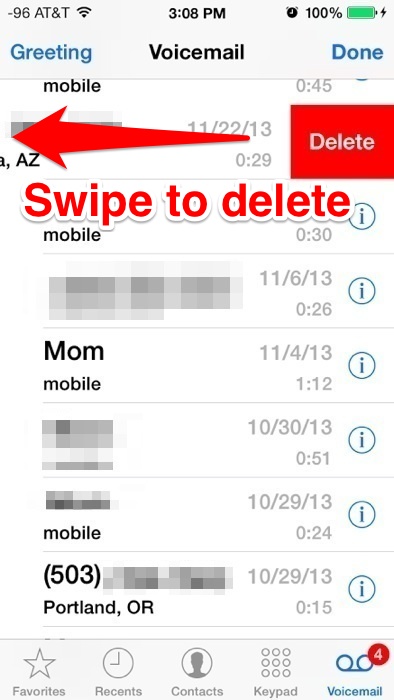
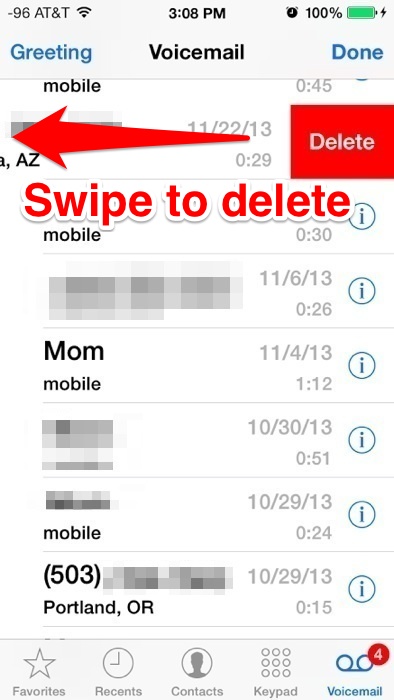
Вы также можете выбрать опцию «Удалить» после прослушивания сообщения, хотя это не так быстро.
При желании вы можете использовать малоизвестный мультитач-трюк для быстрого удаления нескольких голосовых сообщений одновременно. Вероятно, это самый быстрый способ очистить всю папку входящих сообщений голосовой почты, и это действительно легко сделать.
Удаление нескольких голосовых сообщений одновременно с Multitouch
- Откройте раздел «Голосовая почта» в приложении «Телефон», затем нажмите «Изменить»
- Используйте несколько точек касания для одновременного нажатия на несколько красных минусовых (-) кнопок удаления, затем одновременно нажмите на красные кнопки «Удалить»
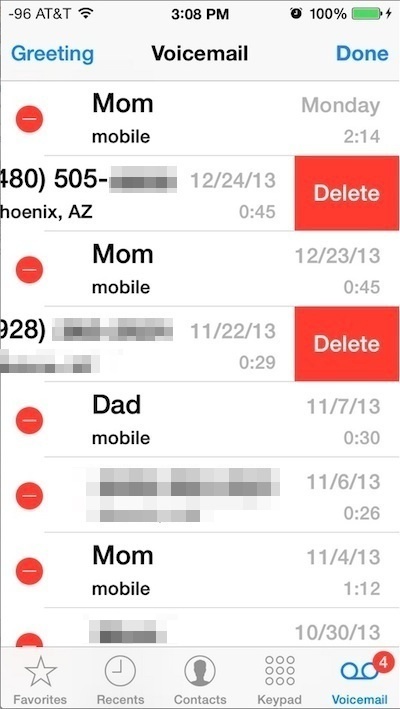
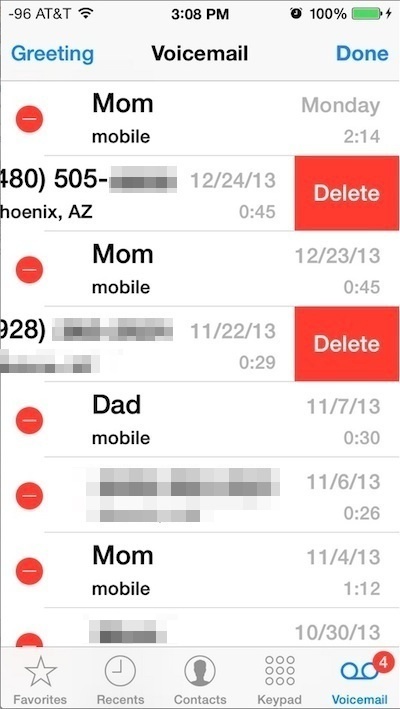
Удаление голосовой почты с iPhone также удаляет ее с сервера голосовой почты, по крайней мере, у большинства операторов сотовой связи, поэтому вам следует очищать голосовую почту только после того, как вы прослушали их и посчитали, что их не стоит хранить.Это может показаться очевидным, но из-за этой уловки для восстановления случайно удаленных сообщений голосовой почты, которые все еще хранятся на устройстве (то есть еще не были перезагружены), некоторые пользователи были сбиты с толку, обнаружив, что не вся голосовая почта может быть восстановлена таким образом.
В некоторых ситуациях удаление всех голосовых сообщений может служить вторичным подходом к разрешению сообщения об ошибке Визуальная голосовая почта недоступна, хотя вам следует вручную проверить голосовую почту, позвонив по своему номеру, прежде чем это сделать, в противном случае вы можете потерять его, даже не услышав запись.
Проверка использования емкости хранилища голосовой почты
Последние версии iOS позволяют легко проверить общую емкость, потребляемую сообщениями голосовой почты:
- Перейдите в «Настройки» на iPhone, затем перейдите к «Общие», затем «Использование»
- . Перейдите по списку приложений, чтобы найти «Голосовую почту», а также объем памяти, занятой ею.
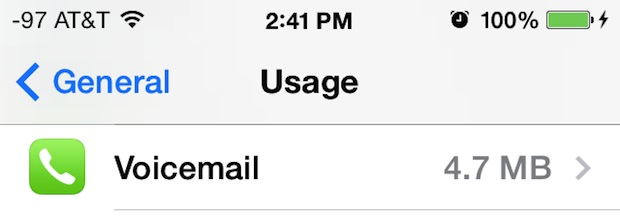
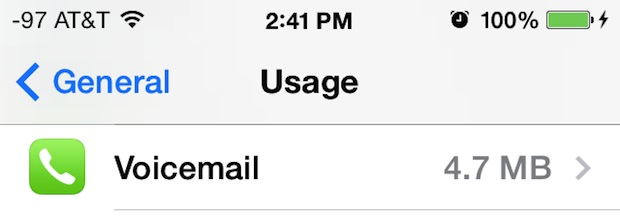
Список использования хранилища голосовой почты не работает, но он точно скажет вам, сколько места вы получите, удалив сообщения, хранящиеся на телефоне, используя описанные выше приемы.
Предыдущие версии iOS раньше объединяли данные голосовой почты как часть пространства «Другое», которое, казалось, универсально смущало всех, но теперь, когда оно разделено, очень легко определить, получите ли вы какое-либо значимое хранилище, удаляя локальные сообщения или нет , В примере с снимком экрана 4,7 МБ, очевидно, довольно мало, но я уже видел, как часть голосовой почты занимала 800 МБ на iPhone и раньше, поэтому в конечном итоге это зависит от того, сколько голосовой почты вы получаете и как часто вы убираете.
Добавить комментарий